Guía de actualización
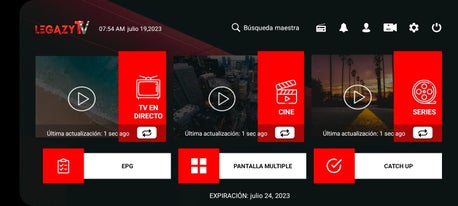
Si utilizas nuestra Propia aplicación para dispositivos Android, Android TV y FireTV sigue los siguientes pasos.
En el caso de que no esté funcionando la aplicación luego de la actualización del sistema.
Actualizar contenido
Para poder Actualizar el Contenido de la plataforma
Has click en el símbolo 🔄 que se ubica debajo en cada sección en la pantalla de inicio.
Limpiar memoria cache
Por favor ingresa en Ajustes
Nuevamente en Ajustes
Presiona Despejado ahora
Presiona Si
Para completar la limpieza de la memoria cache de la aplicación.
Desinstalar y volver a instalar
Si con los pasos anteriores el problema persiste, por favor Desinstalar la aplicación LegazyTV.
Luego vuelves a instalar la app desde Google Play Store o desde las opciones en nuestra página de apps recomendadas. ¡Click aquí!
Otras aplicaciones
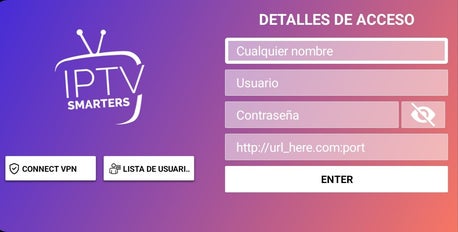
Para las aplicaciones de terceros, en las que para iniciar sesion te solicitan: Nombre - Usuario - Contraseña - Url
Remplazar URL
Debes cerrar sesión en la aplicación y volver a ingresar, únicamente que con esta diferencia.
Debes remplazar la url anterior para utilizar esta nueva que indicamos a continuación.
Ejemplo:
Nombre: LegazyTV
Usuario: MiUsuario
Contraseña: MiClave
( Url: http://gazytv.com:8880 ) <-- Remplazar
( Url: https://gazytv.com:8443 ) <-- Nueva Url
Actualizar contenido
Para poder Actualizar el Contenido de la plataforma
Has click en el símbolo 🔄 que se ubica debajo en cada sección en la pantalla de inicio.
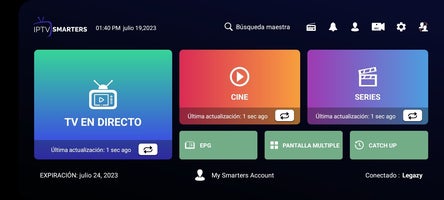
Otros inconvenientes
Si tienes algún inconveniente luego de realizar estos pasos no dudes en contactar a tu proveedor para buscar una solución más eficiente para tu caso.
Es un gusto poder ayudarles.


Crea tu propia página web con Webador